
WPS想用形状工具设计图形,怎么设计?让我们看一个示例教程。
软件名称:wps office 2016个人版v10.1.0.7698中国官方免费完整版软件大小:74.8MB更新时间:2019-01-24立即下载 。
。
1.打开WPS演示版的PPT软件,新建一个宽屏比例为16:9的空白文档,如图所示。

2.打开新建文档对话框,选择一个空白文档,如图所示。

3.单击“确定”发现标题文本框和字幕文本框被添加到空白演示文稿中,并逐渐调整标题字体。数字
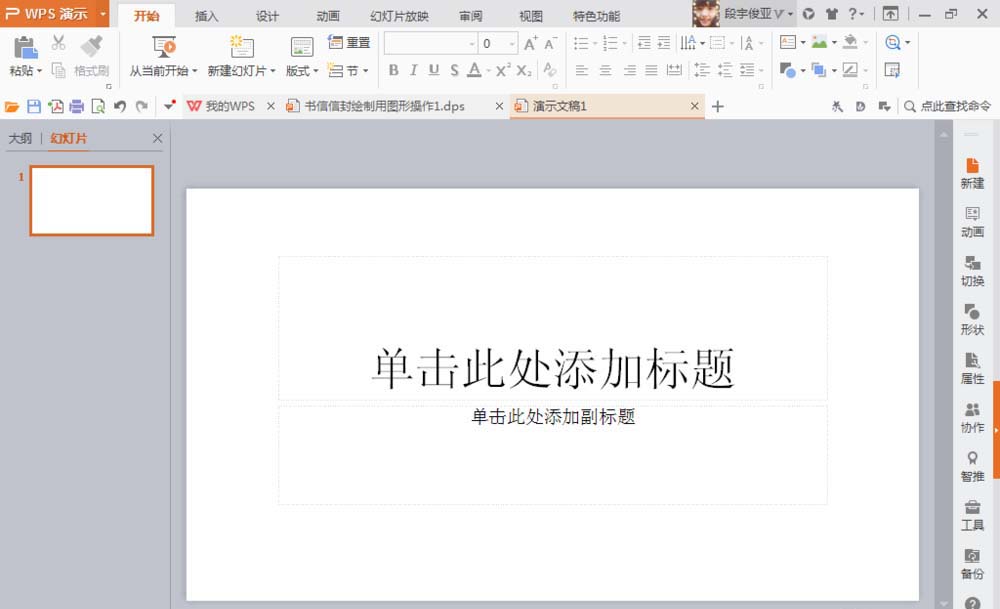
4.选择“插入”选项,选择“形状”工具,如果要画圆,选择“椭圆”工具。数字

5.按住shift键并按鼠标左键画一个圆。双击圆,用红色填充,然后设置无轮廓样式。

6.将轮廓修改为黄色,并将轮廓宽度修改为10磅。

7.按住ctrl键和鼠标左键复制一个没有颜色填充的圆,轮廓设置为浅绿色,如图。

8.选择一个没有轮廓的圆,按左方向键,向左移动进行调整,选择插入文本框,输入文字,受益于幽默,选择字体,将字体颜色改为白色。数字
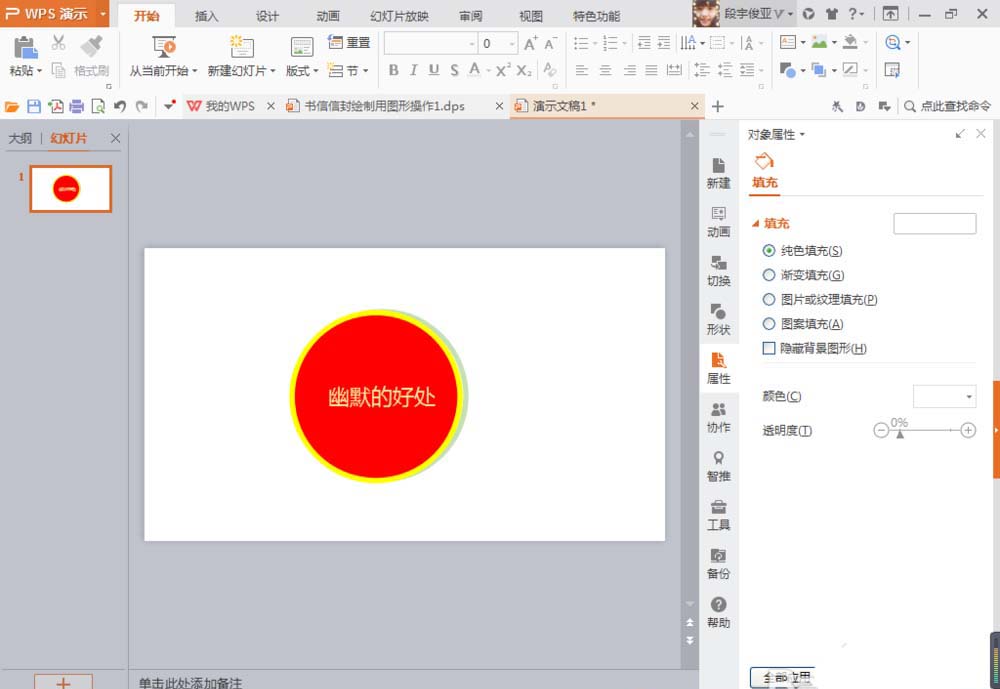
9.再次插入文本框并输入文本。按下鼠标左键,文本框会变成旋转样式,图形可以旋转。
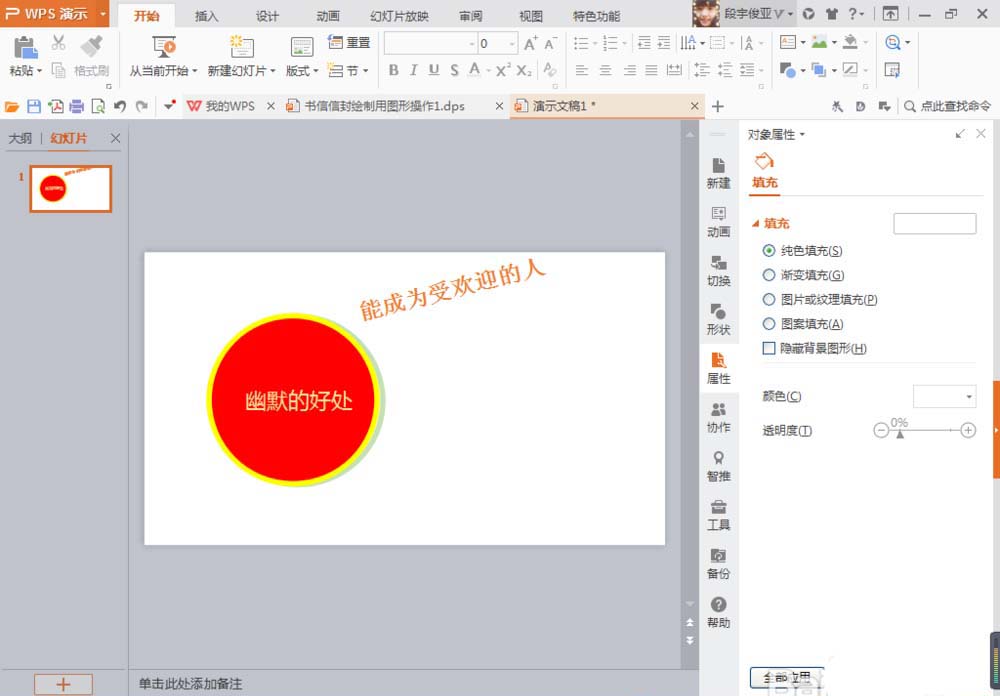
10.按ctrl c复制,按ctrl v粘贴,修改文本框中的文本,再次旋转调整到最合适的位置。
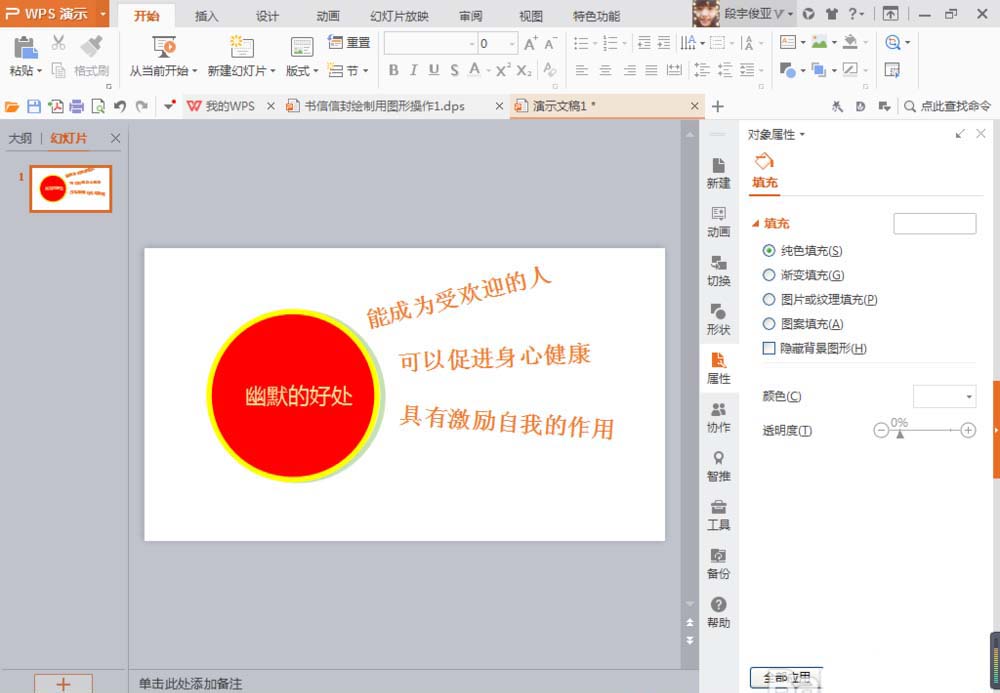
11.继续插入文本框,输入文本,将文本的颜色设置为粉色,并将文本框调整到最合适的位置,这样就可以了。
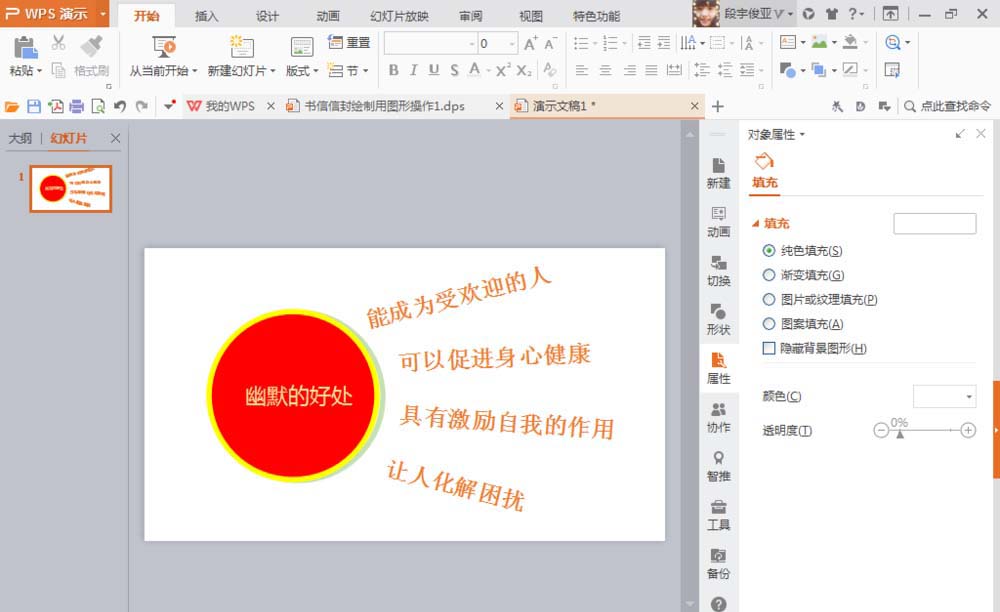
12.这个教学PPT软件主要讲述幽默的好处。一个解释幽默好处的标题,以及几个主要的幽默好处分类。更容易理解。
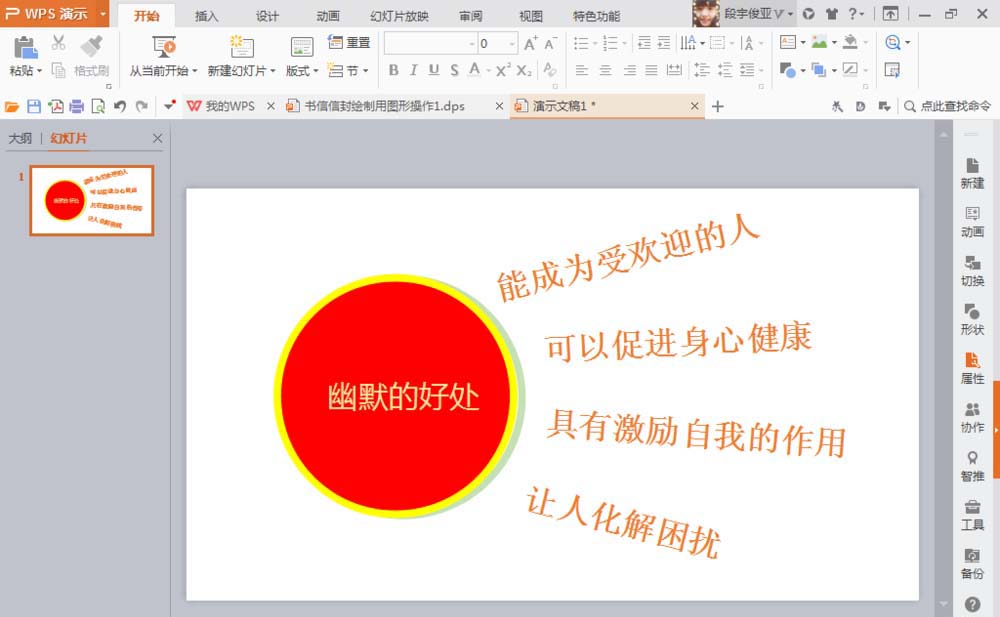
以上就是如何在wps中使用形状工具。希望大家喜欢。请继续关注。
相关建议:
如何在WPS中绘制椭圆图形?
wps文本框如何与图形结合?
WPS如何给图形添加阴影?wps阴影的制作方法。